Ultimo aggiornamento

Risoluzione avanzata dei problemi di connettività di rete Wi-Fi in ambiente Windows, dovuti al malfunzionamento del servizio wireless.
Possono essere implicati svariati fattori che impediscono al servizio di avviarsi correttamente. Lo scenario si svolge su Windows 10.
Questa tecnica di risoluzione dei problemi si applica a tutti i computer desktop e notebook che possono connettersi a internet in modalità wireless, equipaggiati con qualunque scheda di rete.
Sintomi, anomalie e conseguenze
- Avvio del PC senza connessione internet.
- Icona WiFi assente già in fase di login.
- Nessuna interfaccia Wireless nel sistema funziona.
- Simbolo del globo in basso a destra.
- In Impostazioni> Rete e Internet> manca la voce WiFi.
- Nessuna rete Wireless (SSID) disponibile.
- La scheda di rete sembra spenta, danneggiata o assente.
Se l’opzione Wi-Fi non è presente, manca anche l’icona Accesso a Internet sulla barra delle applicazioni e non è possibile connettersi a una rete wireless.
Nota. Questa problematica può indurre a credere che l’assenza di segnale WiFi sia dovuto a un malfunzionamento di natura hardware.
Impossibile avviare il servizio Configurazione automatica WLAN su Computer locale.
Quando si tenta di avviare manualmente il servizio, è possibile che venga visualizzato uno specifico messaggio di errore. Questo articolo fornisce soluzioni relative ai seguenti codici di errore:
codice di errore 2, codice di errore 3, codice di errore 5, codice di errore 13, codice di errore 32, codice di errore 87, codice di errore 126, codice di errore 127, codice di errore 193 0xc1, codice di errore 1053, codice di errore 1057, codice di errore 1068 (7 fix), codice di errore 1069, codice di errore 1075, codice di errore 1206, codice di errore 1297, codice di errore 1314, codice di errore 0xc00ce504, codice di errore 0xc00ce505, codice di errore 0xc00ce506, codice di errore 0xc00ce508, codice di errore 0xc00ce513, codice di errore 0xc00ce556, codice di errore 0xc00ce557, codice di errore 0xc00ce558, codice di errore 0xc00ce55f, codice di errore 0xc00ce56d, codice di errore 0x800c0006, codice di errore 0x80004005, impossibile trovare il file specificato, servizio mancante.
Linee guida per la risoluzione dei problemi
In questo articolo
- Panoramica e scenari
- Il dispositivo non trova reti WiFi
- Il servizio non è in esecuzione
- Relazioni di dipendenza
- Impossibile avviare il servizio – Errore 0xc00ce508
- Errori non ancora risolti
- Risoluzione problemi noti, errori e cause
- Passaggi aggiuntivi per la risoluzione dei problemi
- Video tutorial
- Cartella L2Schemas – Altre soluzioni
- Correggere errori 0xc00ce5XX e 0x800XXXXX
- Comparare file e cartelle con le copie di backup
- Servizi di dipendenza – File di registro
- Il servizio si avvia ma è assente internet e icona WiFi
- Librerie dinamiche – Comandi SFC, di rete e DISM
- Problemi minori – Download cartella L2Schemas
Cosa causa l’errore che impedisce al servizio wireless di avviarsi?
Esistono diversi motivi per cui il servizio può avere problemi durante l’avvio. Gran parte degli utenti segnala l’errore dopo aver applicato un aggiornamento di sistema o dopo la migrazione ad una versione di Windows più recente.
Anche un arresto non corretto del Sistema Operativo o un blackout improvviso, possono essere causa dell’errore in oggetto, poiché tali eventi possono danneggiare qualche chiave di Registro, un servizio di Windows, una libreria dinamica o qualche file di sistema.
Prime deduzioni e controlli di base
Restringere l’origine del problema
Prime verifiche per escludere le cause comuni degli errori
- Controllo del disco e riavvio del sistema.
- Il router funziona, luci verdi e segnale disponibile.
- Commutatore di spegnimento wireless attivo.
- Altri dispositivi si collegano alla rete Wireless.
- Provare a sostituire l’adattatore WiFi.
- Controllore i dati di log nel visualizzatore eventi.
- La modalità aereo è disattivata.
- Il computer non manifesta altri errori o anomalie.
- In gestione dispositivi la scheda di rete funziona.
- In connessioni di rete la scheda è presente e abilitata.
Il servizio wireless di Windows non è in esecuzione nel computer
La diagnostica dei problemi di rete WiFi, segnala che “Il servizio wireless di Windows non è in esecuzione nel computer” e propone una soluzione che porta al seguente avviso: “Impossibile risolvere automaticamente tutti i problemi individuati. Per ulteriori dettagli vedere di seguito”. Windows non può riparare l’errore.
Perché il dispositivo non mostra le reti WiFi?
Il servizio WLAN AutoConfig gestisce le seguenti funzioni principali delle reti wireless in Windows:
- ricerca di reti wireless nel raggio d’azione;
- gestione della connettività delle reti wireless.
La diagnostica dei problemi di rete segnala un problema riferito al servizio “Configurazione automatica WLAN“, più comunemente conosciuto come “Servizio wireless di Windows”. Ecco la descrizione ufficiale di questo importante servizio:
“WLANSVC rende disponibile la logica necessaria per le attività di configurazione, individuazione, connessione e disconnessione relative a una rete locale (LAN) wireless (WLAN) in base a quanto definito negli standard IEEE 802.11. Questo servizio consente inoltre di trasformare il computer in un punto di accesso software, in modo che altri dispositivi o computer possano connettersi a tale computer in modalità wireless tramite una scheda WLAN che supporta questa funzionalità. L’arresto o la disabilitazione del servizio WLANSVC renderà tutte le schede WLAN nel computer non accessibili dall’interfaccia utente per le funzionalità di rete di Windows. È consigliabile attivare il servizio WLANSVC se il computer dispone di una scheda WLAN”.
Questo servizio viene utilizzato da Windows per rilevare e connettersi alle reti wireless; se lo stesso non è in esecuzione, Windows non può gestirle. E’ perciò indispensabile e possiede relazioni di dipendenza con ulteriori servizi, che in questo scenario, erano correttamente avviati.
Relazioni di dipendenza del servizio WLAN AutoConfig
Servizi interessati
- Agente Mapping Endpoint RPC
- Chiamata di procedura remota (RPC)
- Filtro NativeWiFi
- Gestione connessioni Windows
- NDIS Usermode I/O Protocol
- Utilità di avvio processi server DCOM
Comandi CMD per avviare i servizi
- net start RpcEptMapper
- net start RpcSs
- net start NativeWifiP
- net start Wcmsvc
- net start Ndisuio
- net start DcomLaunch
Il comando net start WlanSvc avvia il servizio Configurazione automatica WLAN.
Il Prompt dei comandi risponde con il messaggio “Servizio richiesto già avviato”, se il servizio interessato è in esecuzione. L’esecuzione di una linea di comando richiede che l’utente abbia i permessi di amministratore, altrimenti incorre “Errore di sistema 5 – accesso negato”. Se non si dispone di permessi amministrativi, si può ancora mettere un servizio in pausa e riavviarlo usando i comandi net pause e net continue.
Il servizio di dipendenza nr. 5 è basilare e i valori di Registro di default di questa fondamentale chiave, dovrebbero apparire come in questo esempio. Non è possibile mettere in pausa, sospendere o arrestare il servizio nr. 6.
Nota. I servizi 3 e 5 non sono elencati in console, ma presenti altrove nel Registro di sistema. Consulta questo paragrafo per maggiori informazioni.
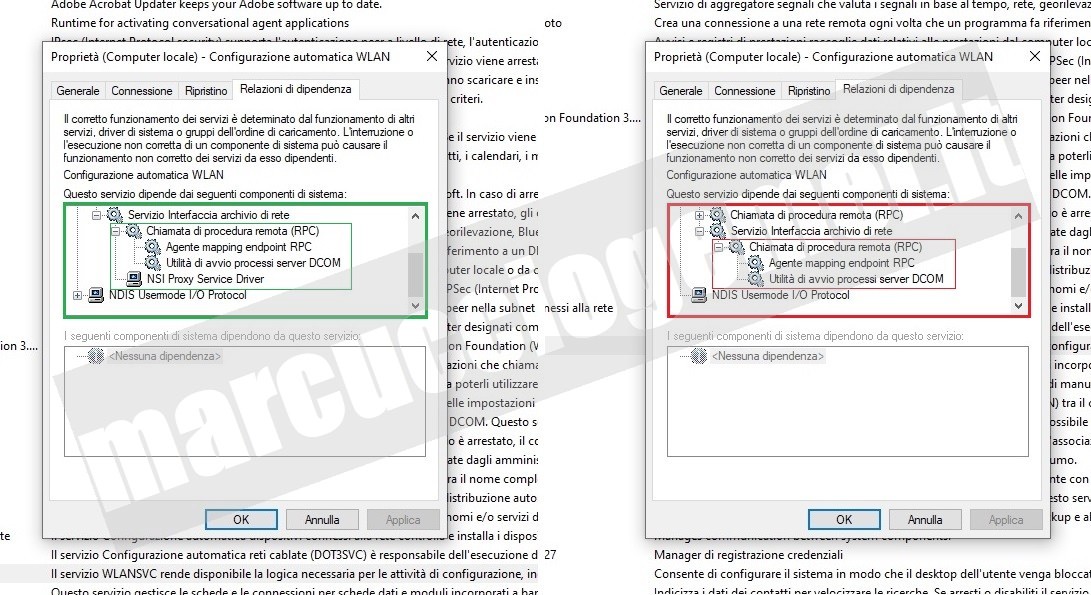
Impossibile avviare il servizio Configurazione automatica WLAN (AutoConfig)
Il servizio wireless di Windows non si avvia e restituisce errore
Eseguire services.msc per aprire la console dei servizi di Windows. Il servizio Configurazione automatica WLAN è correttamente impostato su Avvio Automatico, ma si presenta con stato arrestato. Dalla scheda generale cliccando su “Avvia” appare l’avviso:
“Impossibile avviare il servizio Configurazione automatica WLAN su Computer locale. Errore 0xc00ce508: 0xc00ce508“.
Sui sistemi in lingua inglese l’errore riporta: “Windows could not start the WLAN AutoConfig service on Local Computer”.
Altri errori che possono insorgere avviando il servizio wireless di Windows
Avviando il servizio può anche verificarsi codice di errore 122, codice di errore 605, codice di errore 999, codice di errore 1067, codice di errore 1079, codice di errore 1279, codice di errore 1392, codice di errore 1747. La soluzione a tali errori è in fase di studio. Le procedure illustrate potrebbe comunque rivelarsi vincenti per alcuni di essi.
Errori in fase di avvio del servizio wireless – Cause e risoluzione dei problemi noti
In questo paragrafo sono elencati i codici di errore che si manifestano quando il servizio wireless di Windows non riesce ad avviarsi correttamente.
Questi problemi si verificano quando una chiave di Registro o un file di sistema sono danneggiati, mancanti o non corrispondenti. Nelle sezioni seguenti vengono descritti i motivi per cui è possibile che venga visualizzato un determinato codice di errore e la relativa soluzione. La maggior parte delle correzioni non richiede il riavvio del sistema.
Importante. L’errata modifica del Registro di sistema può causare seri problemi. Per maggiore protezione eseguire il backup, in tal modo sarà possibile ripristinarlo se si verifica un errore. Per l’esecuzione del backup, attenersi scrupolosamente alla procedura indicata.
Impossibile avviare il servizio Configurazione automatica WLAN su Computer locale.
- Codice di errore 2: Impossibile trovare il file specificato
- Questo problema si verifica se manca la chiave di Registro
WlanSvc. Sintomo di questo errore può essere la mancanza di descrizione del servizio nella console che riporta:<Impossibile leggere la descrizione. Codice di errore 2>. Soluzione: importa la chiave di registroWlanSvce avvia il servizio. - se il valore in “
ImagePath” nella chiave di RegistroWlanSvcnon è corretto; - se nella chiave
WlanSvcè assente la multistringa “ObjectName“; - se la sottochiave “
Parameters” nella chiaveWlanSvcè assente o danneggiata. Soluzione multipla: importa questa chiave di Registro e avvia il servizio.
- Questo problema si verifica se manca la chiave di Registro
- Codice di errore 3: Impossibile trovare il percorso specificato
- Questo problema si verifica se i valori di Registro
WlanSvcsono alterati. Soluzione: importa la chiave di registroWlanSvce avvia il servizio.
- Questo problema si verifica se i valori di Registro
- Codice di errore 5: accesso negato
- Questo problema si verifica se il file
wlansec.dllowlansvc.dllsituati inC:\Windows\System32sono sprovvisti di permessi di lettura; - se qualche chiave o sottochiave di Registro
WlanSvcè sprovvista di permessi di lettura; - se la chiave di registro
HKLM\SOFTWARE\Microsoft\WlanSvcè priva di permessi di lettura. Soluzione: ripristina i corretti permessi di accesso. Guarda il video.
- Questo problema si verifica se il file
- Codice di errore 13: Dati non validi
- Questo problema si verifica se la multistringa “
RequiredPrivileges” nella chiaveWlanSvcè assente; - se i Dati valore nella multistringa “
RequiredPrivileges” nella chiaveWlanSvcsono errati. Soluzione multipla: importa questa chiave di Registro e avvia il servizio.
- Questo problema si verifica se la multistringa “
- Codice di errore 32: Impossibile accedere al file. Il file è utilizzato da un altro processo
- Questo problema si verifica se il file
wlansec.dllowlansvc.dllcontenuti inC:\Windows\System32sono tenuti in uso da qualche processo. Soluzione: esegui un avvio pulito del sistema.
- Questo problema si verifica se il file
- Codice di errore 87: Parametro non corretto
- Questo problema si verifica se i Dati valore contenuti in “
RequiredPrivileges” nella chiaveWlanSvcsono assenti o alterati. Soluzione: importa questa chiave di Registro e avvia il servizio.
- Questo problema si verifica se i Dati valore contenuti in “
- Codice di errore 126: impossibile trovare il modulo specificato
- Questo problema si verifica se il file wlansec.dll o wlansvc.dll contenuti in
C:\Windows\System32sono assenti. Soluzione: scarica e ripristina i file citati; - se i valori di Registro in
HKLM\SYSTEM\CurrentControlSet\Services\WlanSvcsono alterati. Sintomo di questo errore può essere la mancanza di descrizione del servizio nella console che riporta:<Impossibile leggere la descrizione. Codice di errore 2>. Soluzione: importa la chiaveWlanSvce avvia il servizio.
- Questo problema si verifica se il file wlansec.dll o wlansvc.dll contenuti in
- Codice di errore 127: Impossibile trovare la procedura specificata
- Questo problema si verifica se la sottochiave “
Parameters” nella chiave di RegistroWlanSvccontiene valori non corretti o assenti. Soluzione: importa questa chiave di Registro e avvia il servizio.
- Questo problema si verifica se la sottochiave “
- Codice di errore 193: 0xc1
- Questo problema si verifica se il file wlansec.dll o wlansvc.dll contenuti in
C:\Windows\System32sono danneggiati. Soluzione: scarica e ripristina i file citati; - se alcuni dati nella chiave di Registro
WlanSvcsono assenti o non corretti. Soluzione: importa la chiave di registroWlanSvce avvia il servizio.
- Questo problema si verifica se il file wlansec.dll o wlansvc.dll contenuti in
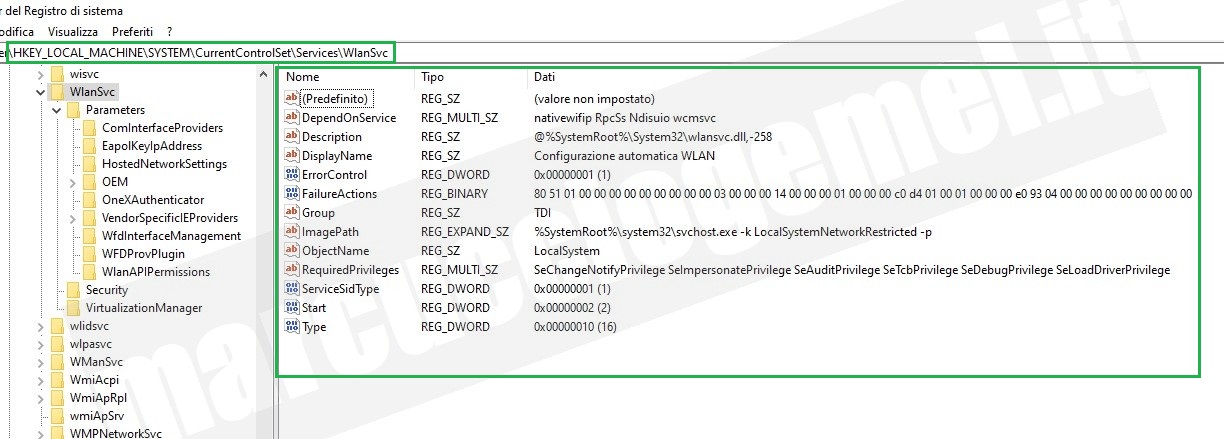
Il servizio WLAN AutoConfig può generare oltre 30 errori la cui causa dipende da diversi fattori e condizioni
Questi problemi si verificano quando una chiave di Registro o file di sistema sono danneggiati, mancanti o non corrispondenti. Nelle sezioni seguenti vengono descritti i motivi per cui è possibile che venga visualizzato un determinato codice di errore e la relativa soluzione.
Impossibile avviare il servizio Configurazione automatica WLAN su Computer locale.
- Codice di errore 1053: Il servizio non ha risposto alla richiesta di avvio o controllo nel tempo previsto
- Questo problema si verifica se il valore nella stringa espandibile “
ImagePath” nella chiave di RegistroWlanSvcnon contiene il parametro “-k LocalSystemNetworkRestricted -p“; - se i dati contenuti nella stringa “
ServiceMain” nella sottochiave “Parameters” non sono corretti. Soluzione multipla: importa questa chiave di Registro e avvia il servizio.
- Questo problema si verifica se il valore nella stringa espandibile “
- Codice di errore 1057: Nome account non valido o non esistente o password non valida per il nome account specificato
- Questo problema si verifica se il valore contenuto nella multistringa “
ObjectName” nella chiaveWlanSvcnon è corretto. Soluzione: importa questa chiave di Registro e avvia il servizio.
- Questo problema si verifica se il valore contenuto nella multistringa “
- Codice di errore 1068: Avvio del gruppo o del servizio di dipendenza non riuscito
- Questo problema si verifica se uno o più servizi di dipendenza sono disabilitati, assenti o non avviati. Per esempio Gestione connessioni Windows;
- se la chiave di Registro
KeyIsoè assente, o i dati in essa contenuti sono danneggiati, mancanti o possiedono valori non corretti. Soluzione: importa la chiaveKeyIsoe riavvia il sistema; - se il file di sistema situato in
C:\Windows\System32\keyiso.dll(92,0 KB) è corrotto o mancante; - se la chiave di Registro
NativeWifiPè assente, o i dati in essa contenuti sono danneggiati, mancanti o possiedono valori non corretti. Soluzione: importa la chiaveNativeWifiPe riavvia il sistema; - se il file di sistema situato in
C:\Windows\System32\drivers\nwifi.sys(740 KB) è corrotto o mancante. In Proprietà del servizio> Relazioni di Dipendenza> manca la voce “Filtro NativeWifi”; - se la chiave di Registro
nsiproxyè assente, o i dati in essa contenuti sono danneggiati, mancanti o possiedono valori non corretti. Soluzione: importa la chiavensiproxye riavvia il sistema; - se il file di sistema situato in
C:\Windows\System32\drivers\nsiproxy.sys(47,5 KB) è corrotto o mancante. In Proprietà del servizio> Relazioni di dipendenza> manca la voce “NSI Proxy Service Driver” e in connessioni di rete mancano scheda Ethernet e Wi-Fi.
- Codice di errore 1069: il servizio non è stato avviato a causa di un errore in fase di accesso
- Questo problema si verifica se in Proprietà del servizio> Scheda Connessione> è stato usato un account alternativo a quello di sistema locale.
- Codice di errore 1075: Il servizio di dipendenza non esiste o è stato segnato per l’eliminazione
- Questo problema si verifica se la chiave di Registro
Ndisuioè assente, o i dati in essa contenuti sono danneggiati, mancanti o possiedono valori non corretti. Soluzione: importa la chiaveNdisuioe riavvia il sistema; - se il file di sistema situato in
C:\Windows\System32\drivers\ndisuio.sys(69,0 KB) è corrotto o mancante.
- Questo problema si verifica se la chiave di Registro
- Codice di errore 1206: Il profilo delle connessioni di rete è danneggiato
- Questo problema si verifica se il file di sistema
C:\Windows\L2Schemas\WLANAP_profile_v1.xsdcontiene valori di restrizione diversi da “1” e “255” rispettivamente nella stringa “xs:minLength” alla riga nr. 12 e nella stringa “xs:maxLength” alla riga nr. 13.
- Questo problema si verifica se il file di sistema
- Codice di errore 1297: Un privilegio necessario per il corretto funzionamento del servizio non esiste nella configurazione del servizio. Per visualizzare le configurazione del servizio e dell’account, è possibile utilizzare gli snap-in Servizi (services.msc) e Impostazioni protezione locale (secpol.msc) di Microsoft Management Console (MMC)
- Questo problema si verifica se in Proprietà del servizio> Scheda Connessione> è stato usato un account alternativo a quello di sistema locale;
- se il valore contenuto nella stringa “
ObjectName” nella chiaveWlanSvcnon è corretto. Soluzione: importa questa chiave di Registro e avvia il servizio.
- Codice di errore: errore 1314: Il privilegio richiesto non appartiene al client
- Questo problema si verifica se i Dati valore nella multistringa “
RequiredPrivileges” nella chiaveWlanSvcsono parzialmente presenti. Soluzione: importa questa chiave di Registro e avvia il servizio.
- Questo problema si verifica se i Dati valore nella multistringa “
- Codice di errore: Impossibile trovare il file specificato
- Questo problema si verifica se manca la chiave di Registro
WlanSvc. Sintomo di questo errore può essere la mancanza di descrizione del servizio nella console che riporta:<Impossibile leggere la descrizione. Codice di errore 2>; - se nella chiave
WlanSvc, i valori binari “Start” o “Type” sono assenti; questo comporta l’impossibilità di provare ad avviare il servizio, in quanto le voci avvia, arresta, sospendi, riprendi e riavvia, riferite al servizio stesso, si presentano in grigio e non cliccabili. Soluzione: importa questa chiave di Registro e avvia il servizio.
- Questo problema si verifica se manca la chiave di Registro
Aggiuntive istruzioni per la risoluzione degli errori menzionati sono reperibili al seguente paragrafo.
Consulta l’elenco completo dei problemi noti con codice di errore 0xc00ce5XX e 0x800XXXXX.
Nota: nel messaggio di errore, XX e XXXXX rappresentano il codice di errore specifico. È possibile, ad esempio, che venga visualizzato codice di errore 0xc00ce56d o codice di errore 0x800c0006.
Procedure aggiuntive per la risoluzione dei problemi
Verifiche non risolutive per il codice di errore 0xc00ce508
- Diagnostica e risoluzione problemi di rete.
- Analisi dei servizi di dipendenza nella console.
- Controllo integrità dei file di sistema (sfc /scannow).
- Reset di Winsock con Netsh.
- Ripristino della rete e di Windows.
- Avvio pulito.
- Ripristino configurazione di sistema.
- Disinstallare e reinstallare i driver non serve.
- Scansione virus o malware inutile.
- Verifica dei servizi interessati in “regedit”.
Si consiglia la visione dello screencast per comprendere al meglio i passaggi risolutivi.
Video Tutorial
Cartella L2Schemas – Fix WLAN AutoConfig
Il servizio wireless di Windows non si avvia – Soluzione relativa al codice di errore 0xc00ce508
Il servizio Configurazione automatica WLAN possiede relazioni di dipendenza con i servizi di Windows illustrati in precedenza e nondimeno con la cartella di sistema “C:\Windows\L2Schemas” che contiene alcuni file di configurazione in formato XML con estensione .xsd e istruzioni vitali per l’avvio del servizio.
Se un file al suo interno si perde o si corrompe, il servizio WLAN AutoConfig non si avvia, restituendo, a secondo dei casi, differenti errori.
E’ necessario attingere alla cartella in questione con stesso sistema operativo per poter effettuare una comparazione visiva. I file in questo scenario appaiono identici e la dimensione di entrambe le copie per cartella è 107 KB. Tuttavia dopo una scrupolosa comparazione binaria il rapporto che ne esce fuori è promettente:
- 18 file coincidono esattamente;
- 1 file risulta invece differente.
Il file “WLAN_policy_v1.xsd” ha dimensione su disco di 7,44 KB in ambedue le cartelle, eppure l’utility per il confronto dei dati, lo evidenzia in rosso e lo segnala non corrispondente.
Come accennato il contenuto di questi file è compilato in formato testo, pertanto leggibili e modificabili con un comune text editor (Blocco Note per esempio).
Editando dunque il file “WLAN_policy_v1.xsd” si nota immediatamente il contenuto alterato, indecifrabile, danneggiato o in formato sconosciuto; di certo non è linguaggio XML.
Dopo aver sovrascritto il file con una copia integra, il servizio Configurazione automatica WLAN
- si avvia correttamente;
- le reti Wireless sono nuovamente disponibili;
- la connessione internet torna immediatamente.
Nota. Quando un file xsd si danneggia o si perde, il servizio wireless continua a funzionare, senza disconnettere l’utente dal punto di accesso. L’errore si manifesta al riavvio del dispositivo.
Quanto detto avviene perché il servizio wireless di Windows, per potersi avviare, deve soltanto leggere le istruzioni contenute nei file xsd, senza farne uso continuo; un po’ quanto accade in automobile:
- inseriamo la chiave (le istruzioni);
- giriamo il quadro (la loro lettura);
- la macchina si avvia (il servizio);
- l’azione non è più necessaria.
Nota. Il file danneggiato può mantenere gli stessi byte che possedeva in origine. Una comparazione software con le copie di backup risulta perciò raccomandata.
I permessi di accesso ai file – Consigli pratici
Per poter sovrascrive il file corrotto è necessario possedere privilegi amministrativi, divenire “proprietari” del file e modificarne le autorizzazioni. L’account utente TrustedInstaller viene utilizzato dal servizio Windows Modules Installer.
Questo servizio è responsabile dell’installazione, della modifica e della rimozione degli aggiornamenti di Windows e di altri componenti facoltativi, quindi ha la capacità esclusiva di modificarli, eliminarli e sovrascriverli. Guarda il video.
Per ovviare al problema, attenersi alla seguente procedura:
Dal Prompt dei Comandi amministratore, digitare “takeown /f C:\Windows\L2Schemas\WLAN_policy_v1.xsd” per ottenere accesso al file diversamente inaccessibile.
Per velocizzare questo passaggio é consigliabile aggiungere al menu contestuale di Windows il comando “Acquisisci proprietà“ importando la chiave di Registro “Aggiungi-Takeown.reg“. Tieni premuto il tasto MAIUSC e al contempo clicca con il tasto destro del mouse su qualunque file o cartella per far comparire la nuova voce.
Nella directory “C:\Windows\WinSxS” puoi individuare i backup dei file .xsd compatibili al 100% con il tuo sistema; in questo caso la copia era comunque danneggiata. Il file “install.wim“, individuabile nella ISO di Windows, contiene la cartella “L2schemas“. Link di scaricamento a fine lettura.
Nota. Dopo aver impostato le corrette autorizzazioni al file, per maggior sicurezza riassegnare la proprietà all’account TrustedInstaller incollando la stringa “NT SERVICE\TrustedInstaller” nella scheda “Seleziona Utenti o Gruppi”.
Ulteriori problemi noti – Risoluzione errori
Il servizio configurazione automatica WLAN non si avvia e restituisce codice di errore dissimile in base al file danneggiato
Per ovviare a questi problemi, sostituire uno dei seguenti file in base al codice di errore ricevuto.
Cartella sorgente: C:\Windows\L2Schemas\
Impossibile avviare il servizio Configurazione automatica WLAN su Computer locale.
- Codice di errore 0xc00ce504 > possibile file corrotto:
- OneX_v1.xsd
- WLANAP_profile_v1.xsd
- Codice di errore 0xc00ce505 > TAG di chiusura (>) mancante alla riga 198 nel file:
- WLANAP_profile_v1.xsd
- Codice di errore 0xc00ce506 > virgolette (“) mancanti per i campi di qualche stringa nel file:
- WLANAP_profile_v1.xsd
- Codice di errore 0xc00ce508 > file corrotto:
- WLAN_policy_v1.xsd.
- Codice di errore 0xc00ce513 > TAG di chiusura (>) mancante alla riga 195 nel file:
- WLANAP_profile_v1.xsd
- Codice di errore 0xc00ce556 > possibile file corrotto:
- OneX_v1.xsd
- WFD_profile_v1.xsd
- WLAN_profile_v1.xsd
- WLAN_profile_v2.xsd
- WLAN_profile_v3.xsd
- Codice di errore 0xc00ce55f > TAG di chiusura (>) mancante alla fine del file:
- WLANAP_profile_v1.xsd
- Codice di errore 0xc00ce56d > possibile file corrotto:
- OneX_v1.xsd
- WFD_profile_v1.xsd
- WLAN_policy_v1.xsd
- WLAN_profile_v1.xsd
- WLAN_profile_v2.xsd
- WLANAP_profile_v1.xsd
- Codice di errore 0xc00ce557 > possibile file corrotto:
- OneX_v1.xsd
- WLAN_policy_v1.xsd
- WLAN_profile_v1.xsd
- WLANAP_profile_v1.xsd
Altri codici di errore e cause
Per ovviare a questi problemi, utilizzare il metodo appropriato. Questi errori possono verificarsi in presenza di una delle seguenti condizioni.
Cartella sorgente: C:\Windows\L2Schemas
Impossibile avviare il servizio Configurazione automatica WLAN su Computer locale.
- Codice di errore 0xc00ce558
- si verifica se un file .xsd è presente ma possiede 0 KB.
- Codice di errore 0x800c0006: Impossibile individuare l’oggetto specificato
- si verifica in caso di file .xsd mancanti.
- Codice di errore 0x80004005: Errore non specificato
- si verifica se qualche file .xsd contiene errori interni di sintassi;
- si verifica per cause ancora sconosciute.
- Codice di errore 3: Impossibile trovare il percorso specificato
- si verifica se manca la cartella “
C:\Windows\L2schemas“.
- si verifica se manca la cartella “
- Codice di errore 5: Accesso negato
- si verifica se qualche file .xsd è sprovvisto di permessi di lettura.
- Codice di errore: Il servizio Configurazione di sistema automatica WLAN su Computer locale si è avviato, quindi si è arrestato. Alcuni servizi si arrestano automaticamente se non sono utilizzati da altri servizi o programmi
- si verifica se è assente il file OneX_v1.xsd.
La cartella L2schemas – Come effettuare una comparazione
A fine articolo sono disponibili le cartelle “L2Schemas” per Windows 7/10/11. I file contenuti sono compatibili con altre edizioni. Confrontali con quelli in tuo possesso, anche se appaiono identici, facendo uso di Beyond Compare (2,51 MB).
Questa tecnica risolutiva contempla problemi di connettività relativi alla scheda LAN, Ethernet, WWAN e Hotspot.
Se le procedure illustrate si sono rivelate vincenti, segnalalo con un commento, indicando codice di errore e file danneggiato/sostituito.
Passaggi aggiuntivi per la risoluzione avanzata dei problemi WLAN AutoConfig
Le chiavi di Registro dei servizi di dipendenza del servizio wireless di Windows
La maggior parte degli errori elencati a inizio articolo possono essere risolti esaminando, confrontando o importando le chiavi di Registro interessate dal servizio Configurazione automatica WLAN.
Importante. L’errata modifica del Registro di sistema può causare seri problemi. Per maggiore protezione eseguire il backup, in tal modo sarà possibile ripristinarlo se si verifica un errore. Per l’esecuzione del backup, attenersi scrupolosamente alla procedura indicata.
Verifica che le seguenti chiavi del Registro di sistema siano intatte e corrette:
- HKEY_LOCAL_MACHINE\SYSTEM\CurrentControlSet\Services\WlanSvc;
- HKEY_LOCAL_MACHINE\SYSTEM\ControlSet001\Services\WlanSvc.
I valori di base di queste importanti chiavi di Registro dovrebbero apparire così.
- HKEY_LOCAL_MACHINE\SYSTEM\CurrentControlSet\Services\AFD
- HKEY_LOCAL_MACHINE\SYSTEM\CurrentControlSet\Services\Dhcp
- HKEY_LOCAL_MACHINE\SYSTEM\CurrentControlSet\Services\KeyIso;
- HKEY_LOCAL_MACHINE\SYSTEM\CurrentControlSet\Services\NativeWifiP;
- HKEY_LOCAL_MACHINE\SYSTEM\CurrentControlSet\Services\Ndisuio;
- HKEY_LOCAL_MACHINE\SYSTEM\CurrentControlSet\Services\nsiproxy;
- HKEY_LOCAL_MACHINE\SYSTEM\CurrentControlSet\Services\RpcSs;
- HKEY_LOCAL_MACHINE\SYSTEM\CurrentControlSet\Services\Tcpip
- HKEY_LOCAL_MACHINE\SYSTEM\CurrentControlSet\Services\Wcmsvc;
- HKEY_LOCAL_MACHINE\SOFTWARE\Microsoft\Rpc.
Il servizio WLAN si avvia ma manca internet e icona WiFi
Questi problemi si verificano quando una chiave di Registro o file di sistema sono danneggiati, mancanti o non corrispondenti.
- Se la chiave di Registro nr. 1 è danneggiata o assente, o se il file di sistema situato in
C:\Windows\System32\drivers\afd.sysè corrotto o mancante, il servizio wireless parte regolarmente, ma manca l’icona WiFi , persistono tutte le anomalie descritte in articolo e la finestra delle “impostazioni Rete e Internet” si apre e si richiude istantaneamente. Soluzione: ripristina il fileafd.sys(635 KB) o importa la chiave AFD e riavvia il sistema.
- Se la chiave di Registro nr. 2 è danneggiata o assente, o se il file di sistema situato in
C:\Windows\System32\drivers\hcpcore.dllè corrotto o mancante, il servizio wireless parte regolarmente, ma manca l’icona WiFi e persistono tutte le anomalie descritte in articolo. Soluzione: ripristina il file hcpcore.dll (391 KB) o importa la chiave Dhcp e riavvia il sistema.
Inoltre la risoluzione dei problemi va in crash e riporta: “Errore durante il caricamento dello strumento risoluzione dei problemi: errore imprevisto. Impossibile continuare la Risoluzione guidata dei problemi”. Il visualizzatore eventi segnala il codice di errore: 0x80004005.
- Se la chiave di Registro nr. 8 è danneggiata o assente, o se il file di sistema situato in
C:\Windows\System32\drivers\tcpip.sysè corrotto o mancante, manca l’icona WiFi nella schermata di login e si presenta una schermata nera dopo aver eseguito l’accesso a Windows. Soluzione: riavvia il sistema in modalità provvisoria e ripristina il file tcpip.sys (2.85 MB) o importa la chiave Tcpip.
Passaggi successivi
Le chiavi di registro elencate sopra (tranne la nr. 10) sono presenti in un altro ramo di Registro, come una sorta di copia shadow; se l’errore persiste e il servizio wireless non si avvia, è bene esaminarle.
- HKEY_LOCAL_MACHINE\SYSTEM\ControlSet001\Services\*servizio*.
Le librerie dinamiche (DLL) del servizio wireless – SFC e comandi DISM
Utilizzare lo strumento controllo file di sistema per ripristinare i file eventualmente mancanti o danneggiati, pertinenti al servizio wireless di Windows.
Il comando SFC esegue l’analisi e l’integrità dei file di sistema protetti e sostituisce le versioni non corrispondenti con le versioni corrette. Apri un Prompt dei Comandi con privilegi elevati, digita i comandi seguenti (anche tutti insieme) e premi INVIO.
Se protezione risorse di Windows risponde con il messaggio: “nessuna violazione di integrità trovata”, significa che i file di sistema sono integri.
|
1 2 3 4 5 6 7 8 9 10 11 12 13 14 15 16 17 18 19 20 21 22 23 24 25 |
sfc /scanfile=c:\windows\system32\wlanapi.dll sfc /scanfile=c:\windows\system32\wlancfg.dll sfc /scanfile=c:\windows\system32\WLanConn.dll sfc /scanfile=c:\windows\system32\wlandlg.dll sfc /scanfile=c:\windows\system32\wlangpui.dll sfc /scanfile=c:\windows\system32\WLanHC.dll sfc /scanfile=c:\windows\system32\wlanhlp.dll sfc /scanfile=c:\windows\system32\WlanMediaManager.dll sfc /scanfile=c:\windows\system32\WlanMM.dll sfc /scanfile=c:\windows\system32\wlanmsm.dll sfc /scanfile=c:\windows\system32\wlanpref.dll sfc /scanfile=c:\windows\system32\WlanRadioManager.dll sfc /scanfile=c:\windows\system32\wlansec.dll sfc /scanfile=c:\windows\system32\wlansvc.dll sfc /scanfile=c:\windows\system32\wlansvcpal.dll sfc /scanfile=c:\windows\system32\wlanui.dll sfc /scanfile=c:\windows\system32\wlanutil.dll sfc /scanfile=c:\windows\system32\drivers\afd.sys sfc /scanfile=c:\windows\system32\dhcpcore.dll sfc /scanfile=c:\windows\system32\lsass.exe sfc /scanfile=c:\windows\system32\drivers\nwifi.sys sfc /scanfile=c:\windows\system32\drivers\ndisuio.sys sfc /scanfile=c:\windows\system32\drivers\nsiproxy.sys sfc /scanfile=c:\windows\system32\tcpipcfg.dll sfc /scanfile=c:\windows\system32\wcmsvc.dll |
I comandi di rete elencati sotto potrebbero risolvere alcuni errori e servono per reimpostare manualmente lo stack TCP/IP, rilasciare e rinnovare l’indirizzo IP e svuotare e reimpostare la cache del risolutore del client DNS.
Dal Prompt dei Comandi come amministratore digita un comando alla volta e batti invio:
- netsh winsock reset
- netsh int ip reset
- ipconfig /release
- ipconfig /renew
- ipconfig /flushdns
I comandi DISM analizzano e riparano i file di sistema:
- DISM /Online /Cleanup-Image /CheckHealth
- DISM /Online /Cleanup-Image /ScanHealth
- DISM /Online /Cleanup-Image /RestoreHealth
Suggerimenti, profili di rete e scaricamento cartella L2Schemas
Se il dispositivo non trova ancora reti WiFi, in Gestione dispositivi fai doppio click sulla Scheda di rete Wireless, seleziona la scheda Avanzate e cerca l’impostazione Modalità wireless per assicurarti che sia impostata sulla modalità usata dalla rete e che il valore su Radio On/Off sia impostato su Enable.
Problematiche di entità inferiore possono trovare risoluzione verificando i permessi di lettura, eliminando o modificando i profili Wireless in formato xml, archiviati in specifiche sottocartelle e nel Registro di sistema, nei seguenti percorsi:
- %ALLUSERSPROFILE%\Microsoft\Wlansvc\Profiles\Interfaces
- HKLM\SOFTWARE\Microsoft\Windows NT\CurrentVersion\NetworkList\Profiles
I passaggi e parte delle procedure descritte in articolo, sono un buon punto di partenza per la risoluzione avanzata dei problemi attinenti altri servizi in Microsoft Management Console.
Download cartella L2Schemas: Windows 7 – Windows 10 – Windows 11
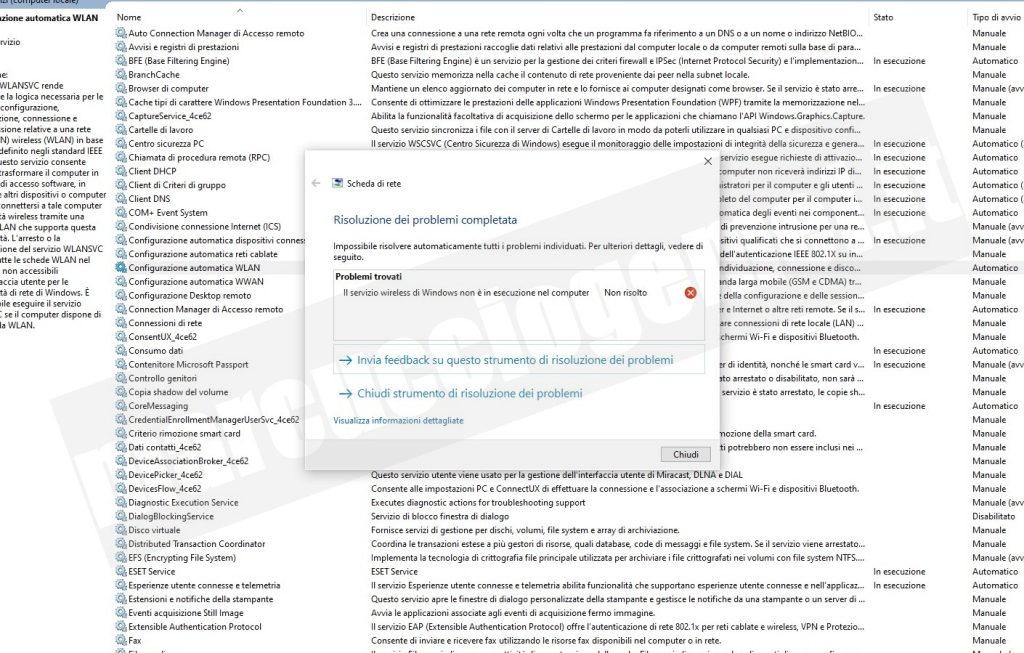
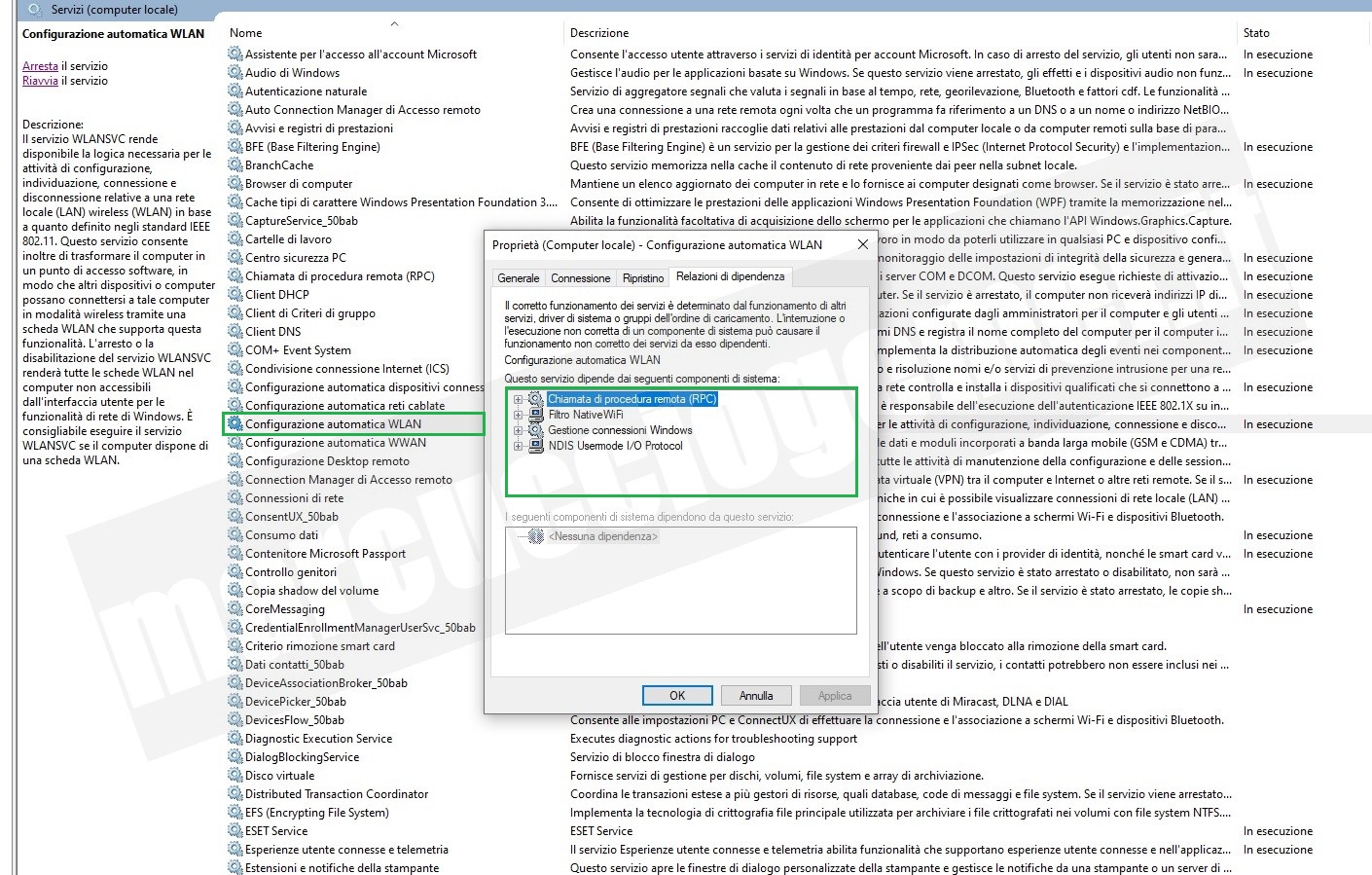
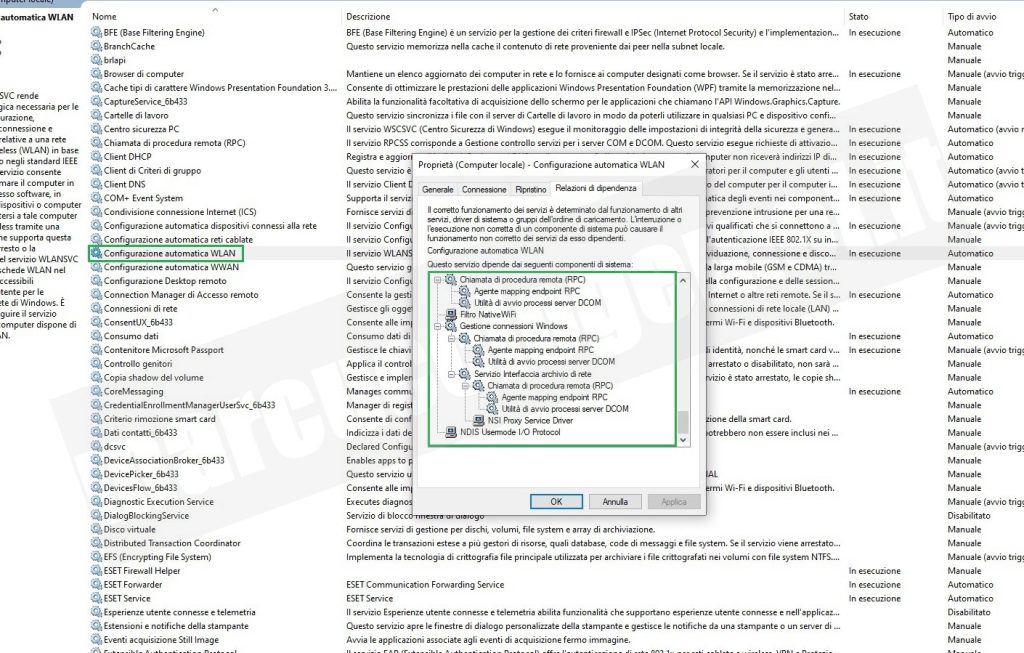
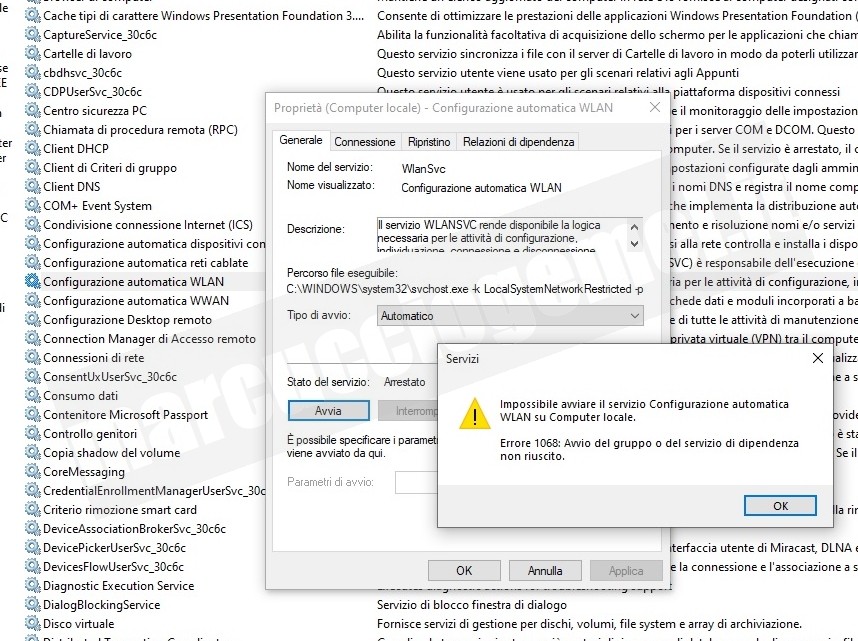
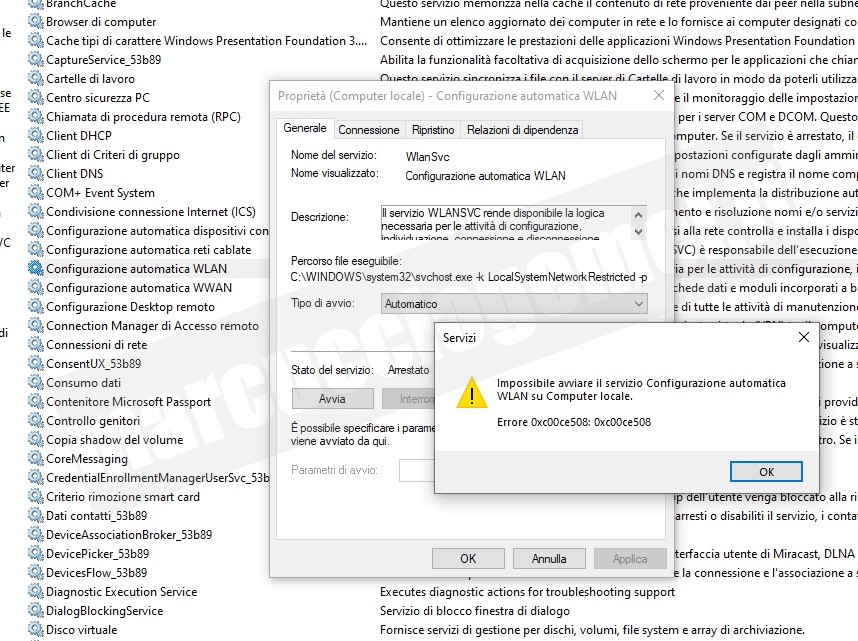
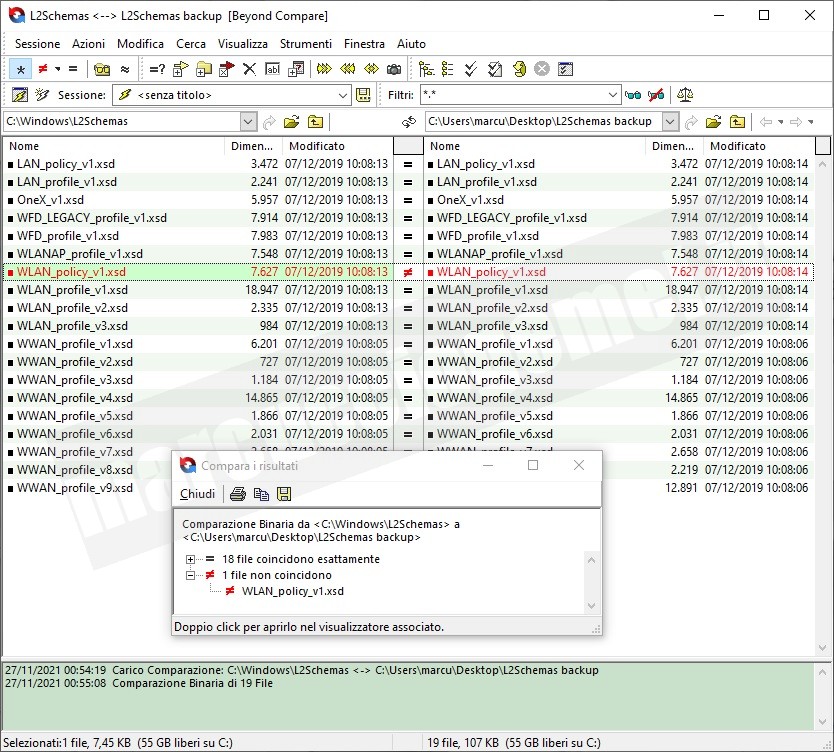
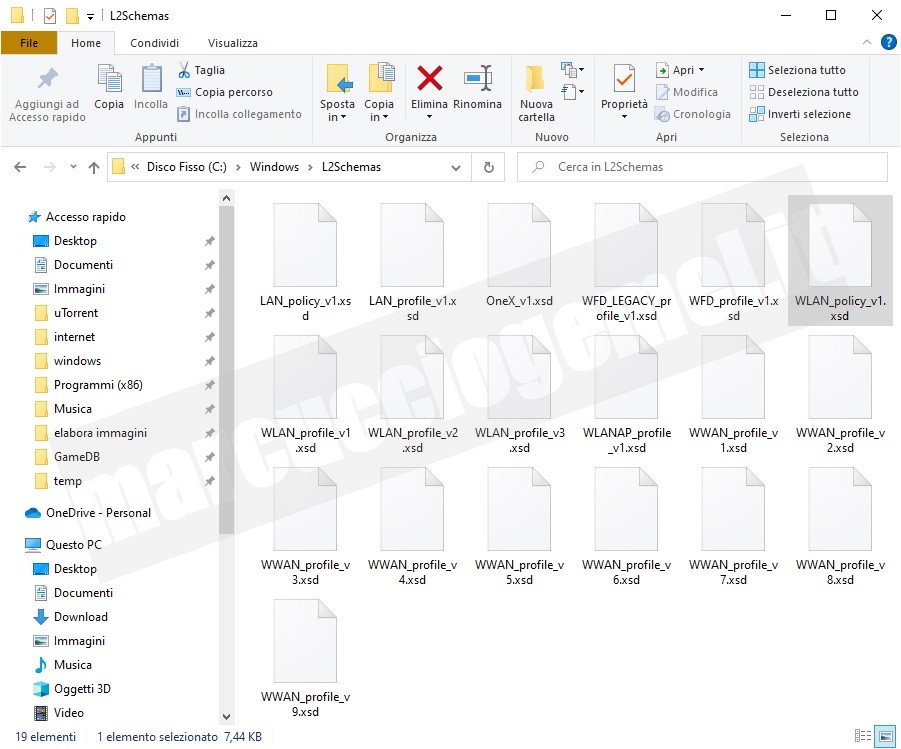
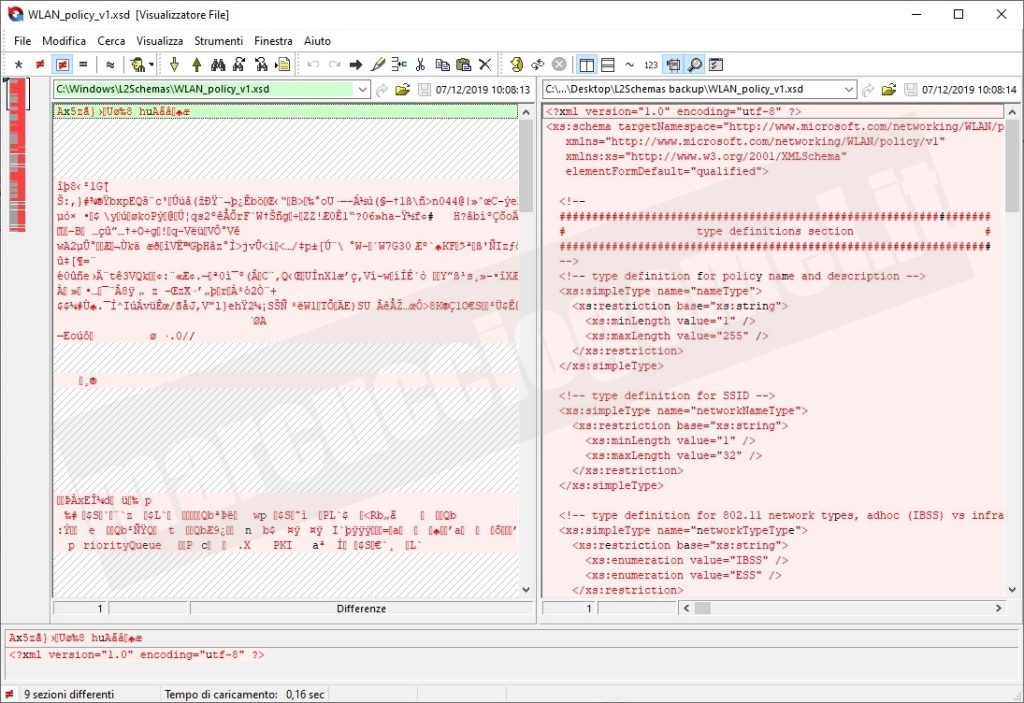
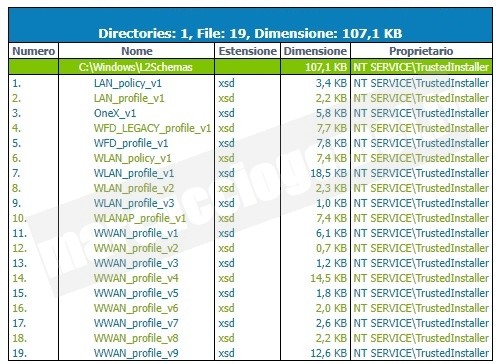

Grazie Marco, il piacere di scambiare i “qui pro quo sui pc ” è stato mio; fa sempre onore dialogare con chi con garbo , disponibilità e competenza come te non sale sul piedistallo x farsi grande e renderti inutile invece dialoga e spiega ,al contrario di come avviene e mi è capitato su altri siti dove devi scrivere ed entrare in punta di piedi perche’ secondo loro convinzione sono dei padri eterni , va bene su questo stendo 1 velo pietoso. Grazie x la dritta datami x l’aggiornamento del bios, infatti sarebbe pericoloso farlo . Marco sei un Signore ,ancora grazie e alla prossima !
Dai, grazie a te Pippo per gli elogi e gli apprezzamenti. Saluti. ^__^
Ciao Marco, sei superlativamente super altro che i teams microsoft che girano intorno agli ostacoli. Dopo 3 giorni di tribolazioni ho avuto la fortuna di “incappare” sul tuo sito risolvendo il problema, dopo attenta lettura e controlli , mi è bastata circa 1 oretta e ho risolto. Avevo l’errore 126 nel tentativo di riavviare il servizio wireless di windows ,mancava il file wlansec.dll. Ti ringrazio infinitamente, per me era una questione di principio sentivo che era risolvibile ma tribolation, non volevo formattare anche perche’ il pc è da buttare in quanto se gli prende storto si spegne (non sono colpevoli batteria ,alimentatore ram, ma qualcosa sulla scheda madre) può anche funzionare diverse settimane poi schiatta e si riprende da solo. Grazie sei grande, buonanotte!
Ciao Pippo. La rete effettivamente non offre ampie soluzioni a questa specifica problematica e alla maggior parte degli errori menzionati in articolo; Eppure, come hai potuto constatare, basta davvero poco per ripristinare il corretto funzionamento di questo essenziale servizio di sistema.
Il tuo è un commento utile, nonché gratificante; Sapresti anche indicare la causa che ha portato all’errore 126? Grazie a te per i preziosi dettagli. Saluti =)
PS: lo spegnimento anomalo del tuo laptop, potrebbe essere un malfunzionamento hardware. Per accettarlo bisognerebbe circoscrivere il problema effettuando dei test diagnostici.
Buongiorno Marco, la storia di questo notebook è piuttosto lunga, dopo circa 3 mesi dall’acquisto si è rotto l’HD , dopo circa 3 anni il display , un anno e mezzo fa ha dato problemi con il microfono, ho dovuto risolvere con un microfono usb , ciò che si verificava era che con MEET in conferenze o DAD (PERIODO MOLTO “FELICE x i problemi tra l’altro) si bloccava il funzionamento iniziando con con fruscii e altri casini ma cosa assurda usandolo con il vocale di google o come amplificatore x microfono andava bene; smanettando con le impostazioni e i driver provvisoriamente funzionava ma dopo qualche aggiornamento era punto a capo e da qui provata soluzione micro usb risolvendo. Il pc è un lenovo del 2017 G50-45 , l’audio integrato è CONNEXANT e a quanto pare, letto sul sito Lenovo gli aggiornamenti non sono più supportati ( la causa potrebbe essere questa del paradigma !!! ? chissà ) Ora da circa un paio di mesi ha preso il vizio di spegnersi , da alcuni giorni si era spento del tutto ( si accendeva solo x un istante il led di “acceso” )da qui mi sono armato di santa pazienza e l’ho smontato eseguendo tutte le prove del caso, ho tolto il disco ( onde evitare non si sa mai rotture e perdite di dati soprattutto) ho tolto la ram ( pc sempre morto) smontata la scheda wi-fi ( pc sempre morto). Dopo alcune misure preliminari ( il led indicatore di acceso continuava a essere on , lo schema del pc non sono riuscito a trovarlo in rete è ho fatto delle misure dettate dall’esperienza . 3 quarti d’ora acceso , spengo (piccola pausa); rimetto il cavo d’alimentazione ,premo il tasto On il nbook si accende emettendo i classici beep della mancanza della Ram . Rimonto tutto tranne l’Hd e il MALEDETTO si avvia. Ho messo una penna usb con una distro linux ,tutto ok. Rimetto il Hd funziona tutto tranne il wi-fi (doccia bollente non fredda ). e gira che ti rigira la fortuna ha avuto il coraggio di baciarmi , sono approdato sul tuo sito risolvendo il problema WI-FI. Mai sarei stato in grado di risolvere una cosa simile , non ho simili conoscenze informatiche anzi se vogliamo quello che conosco sono proprio la base che mi consentono di eseguire una installazione , elettronica si , “alcuni” anni di esperienza li ho. Per dovere di cronaca adesso il pc è acceso e non fa 1 piega. Comunque circa il problema hardware potrebbe essere : la sezione scheda grafica, i suoi contoller , la sua alimentazione , questo sulla base del fatto che una delle prime volte che si è spento sul display sono apparsi degli artefatti colorati (riferito da mia moglie che lo usa x lavoro) ripeto Potrebbe, mi insegni che in elettronica e informatica tutte le diavolerie sono possibili. Ora sta di fatto che se non crepa definitivamente non si approda a nulla. Aggiungo che ho notato che il difetto lo fa quando è fermo x alcuni giorni [ LO BUTTO ! ]. l’HO FATTA STRALUNGA . Per dovere di cronaca x risolvere certi problemi cosiddetti MISTI ci vorrebbero conoscenze elettroniche applicate al Pc e soprattutto le tue, informatica ,quella tosta sui sistemi operativi. Marco sei grande e ti invidio 😀 😀 😀 , un caro saluto a te.
Dimenticavo, la causa del no wi-fi probabile on/off improvviso del pc o aggiornamenti di sistema non digeriti dal computer, visto che come spiegavo sopra ha sempre dato problemi vari e questo si è verificato sempre in seguito ad aggiornamenti Microsoft . Di nuovo grazie
Wow, sei stato più che esaustivo, resta poco da aggiungere 😉
L’informatica è affascinante e talune volte anche misteriosa 😀 Qualche mese fa ho avuto a che fare con un notebook che improvvisamente “freezava” dopo la formattazione, al primo avvio del desktop; il blocco improvviso del sistema era dovuto ad un aggiornamento automatico dei driver della scheda video.
Per risolvere è bastato disinstallarlo in modalità provvisoria e “nasconderlo” a Windows Update. Il cliente era convinto fosse un problema hardware. Come puoi constatare le vie dell’informatica sono infinite e molteplici sono le soluzioni.
Pippo è stato un piacere scambiare qualche commento ed esserti stato d’aiuto. Buona vita e alla prossima =)
PS: a volte l’aggiornamento del BIOS risolve diverse problematiche. Per il tuo portatile a questo indirizzo è disponibile la versione 45 (05/08/2016). Sebbene sarebbe un rischio installarlo, considerando che ogni tanto si verifica lo spegnimento anomalo.
RISOLTO
E’ stato necessario formattare tutto il disco ed eseguire una nuova installazione di WINDOWS 10 ma ora funziona TUTTO PERFETTAMENTE!
GRAZIE Marco
P.S. Il tecnico mi disse : “la scheda wifi è morta..”. Deduco che non l’ha mai analizzata… L’unica cosa certa che è morta è la mia FIDUCIA e la sua CREDIBILITA’.
Non c’erano dubbi sul fatto che formattando avresti risolto. Tuttavia non mi sento di biasimare del tutto il tecnico, poiché questa particolare problematica, induce molti a credere che l’assenza di segnale WIFI sia dovuto a un malfunzionamento o a un problema di natura hardware;
E’ pur vero che sarebbe bastato usare un semplice adattatore WIFI USB, per comprenderne subito la causa, in quanto neppure così l’interfaccia Wireless avrebbe funzionato. Non immagini quanto mi sarebbe piaciuto individuare la soluzione all’errore 999. Grazie a te Quirino per il feedback e per aver riportato l’esito. Buona domenica 🙂
Marco sei stato fin troppo gentile! Il disco infatti è datato e credo sia arrivato il momento di un bel SSD. Smanetto ancora un pò e domani procedo a formattare TUTTO.Ancora GRAZIE di cuore.
p.s. In effetti ora che ci rifletto, da diverso tempo all’avvio mi dava spesso ma non sempre un messaggio errore in cui qualche processo non si avviava e procedevo a riavviare…
Dai, non tutto il male viene per nuocere 😉 SSD assolutamente! Formatta e nel giro di qualche ora ti ritrovi un sistema, pulito, efficiente, aggiornato ed affidabile. Prego e alla prossima ^^
Il mio errore : “Errore 999 : errore durante un’operazione di caricamento pagina”.
BeyondCompare da esito negativo. TUTTI i 19 file della directory L2Schemas sono uguali.
Qualche altro suggerimento? GRAZIE
Ciao Quirino. In tutta onestà non conosco la soluzione all’errore da te citato e sul web a tal proposito non c’è quasi nulla di utile. >_<
Hai controllato che il file in “C:\Windows\System32\wlansec.dll” sia presente, integro (dimensioni 469 KB) e che i permessi siano correttamente impostati?
Apri il prompt dei comandi come amministratore, esegui un comando alla volta e attendi il completamento della scansione:
sfc /scannow
DISM /Online /Cleanup-Image /CheckHealth
DISM /Online /Cleanup-Image /ScanHealth
DISM /Online /Cleanup-Image /RestoreHealth
Se trovi o scopri la soluzione ti invito a postarla con un commento; Ovviamente lo stesso vale per me. Mi sarebbe piaciuto lavorare sul tuo computer. Saluti per ora.
Ciao Marco. GRAZIE mille per la tua enorme professionalità e disponibilità! Sei stato l’unico (sul web) davvero valido,nel fornire un’analisi dettagliata (da vero investigatore) ed una risposta esaustiva degna di un vero esperto informatico. I miei più vivi complimenti! Procedo nel seguire il tuo suggerimento e ti aggiorno!
Il file in “C:\Windows\System32\wlansec.dll” è presente,ha dimensione 469KB e gli utenti e gruppi seguenti hanno le rispettive autorizzazioni :
-TUTTI I PACCHETTI APLLICAZIONI : lettura ed esec. + lettura
-TUTTI I PACCHETTI APLLICAZIONI CON RESTRIZIONI : lettura ed esecuzione + lettura
– SYSTEM : lettura ed esec. + lettura
– Administrators : lettura ed esec. + lettura
– Users : lettura ed esec. + lettura
– TrustedInstaller : Controllo completo + modifica+ lettura ed esecuzione+ lettura + scrittura
Quirino le autorizzazioni sono corrette. Ho aggiornato la mia risposta, hai eseguito i comandi che ti ho fornito nel primo commento? L’errore 999 quando si è manifestato precisamente? Hai eseguito tutti i test e i suggerimenti che ho menzionato in articolo, ad esempio ripristino rete, punto di ripristino, etc etc? Saluti.
HO eseguito i comandi che mi hai elencato questi i risultati :
———————————————————————————————————————-
C:\WINDOWS\system32>sfc/scannow
Avvio in corso dell’analisi del sistema. Attendere. L’operazione richiederà alcuni minuti.
Avvio in corso della fase di verifica dell’analisi del sistema.
21% della verifica completato.
Protezione risorse di Windows: impossibile eseguire l’operazione richiesta.
———————————————————————————————————————-
C:\WINDOWS\system32>DISM /Online/Cleanup-Image/CheckHealth
Strumento Gestione e manutenzione immagini distribuzione
Versione: 10.0.19041.844
Errore: 87
Opzione online/cleanup-image/checkhealth sconosciuta.
Per ulteriori informazioni, consultare la Guida tramite il comando DISM.exe /?.
Il file di registro di Gestione e manutenzione immagini
distribuzione è disponibile in C:\WINDOWS\Logs\DISM\dism.log
——————————————————————————————————————
C:\WINDOWS\system32>DISM /Online/Cleanup-Image/ScanHealth
Strumento Gestione e manutenzione immagini distribuzione
Versione: 10.0.19041.844
Errore: 87
Opzione online/cleanup-image/scanhealth sconosciuta.
Per ulteriori informazioni, consultare la Guida tramite il comando DISM.exe /?.
Il file di registro di Gestione e manutenzione immagini
distribuzione è disponibile in C:\WINDOWS\Logs\DISM\dism.log
——————————————————————————————————————
C:\WINDOWS\system32>DISM /Online/Cleanup-Image/RestoreHealth
Strumento Gestione e manutenzione immagini distribuzione
Versione: 10.0.19041.844
Errore: 87
Opzione online/cleanup-image/restorehealth sconosciuta.
Per ulteriori informazioni, consultare la Guida tramite il comando DISM.exe /?.
Il file di registro di Gestione e manutenzione immagini
distribuzione è disponibile in C:\WINDOWS\Logs\DISM\dism.log
——————————————————————————————————————
L’errore si è presentato a seguito di un temporale che mi ha bruciato il router (poi sostituito).
La scheda di rete Ethernet funziona perfettamente come tutto il mio portatile eccetto la scheda wifi (intel centrino 8265 dual band) che ho smontato e portata a testare da un tecnico informatico il quale mi ha detto che era morta… Ne ho acquistato una nuova ed identica che però da stesso risultato motivo per il quale credo che il tecnico mi abbia preso in giro…
Ho fatto diversi tentativi (scansione totale antivirus,installazione disinstallazioen driver scheda di rete etc.)
Pazienza a questo punto sarò costretto a formattare il tutto e vedere…
GRAZIE ancora per il tempo che mi stia dedicando!
Ora mi è tutto più chiaro. Uno o più files di sistema sono corrotti e Windows non è in grado di apportare correzioni. Effettua un controllo del disco tramite comando chkdsk /F /R. Per l’errore 87 dai un’occhiata a questo link.
La soluzione secondo me è lontana. Io effettuerei un clonaggio del disco (magari con Acronis True Image) e dalle impostazioni tenterei di reimpostare il PC e in caso di esito infruttuoso, passerei alla formattazione. Quirino, mi spiace non aver potuto fare di più, ma individuare la soluzione vincente, nel tuo specifico caso, è veramente complesso. Saluti e di nulla 🙂